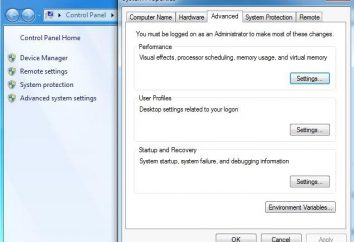Jak zrobić mały ekran w systemie Windows?
Prawdopodobnie każdy właściciel komputera przynajmniej raz w obliczu konieczności zmiany wyświetlanego zoom w dół. Szczególnie frustrujące, gdy w celu wyświetlenia tych nieudanych stron w Internecie, trzeba używać suwaków do obrazu offsetowych. Ogólne na temat często podniósł forum „Jak zrobić mały ekran?”, Co wskazuje na zasadność pytania. W tym artykule podamy szereg zaleceń, po którym użytkownik może regulować skalę w najbardziej dogodny sposób.

metody wyświetlacz
Większość aplikacji napisanych dla potrzeb systemu Windows, obsługuje dwa tryby wyświetlania obrazów na wyświetlaczu: pełny ekran i okno. Często wystarczy wiedzieć, jak zrobić mały ekran. Na przykład, aby zagrać w godzinach pracy w swobodnej grze, działa w trybie pełnoekranowym, nie jest dobrym pomysłem. Ale działa to w oknie, zawsze można szybko ukryć „dowody zbrodni”.
Istnieją dwa sposoby, aby przełączać tryby: Użyj myszki i klawiatury. Rozważmy konkretny przykład „Yutuba”. Jeśli wyświetlany wałek kliknij dwukrotnie lewym przyciskiem myszy, będzie to zmienić tryb: pełny ekran – okno. To samo odnosi się do gier. Czasami jednak podwójne kliknięcie jest zablokowana i nie jest przetwarzany przez system. To jest często spotykany w grach, gdzie przyciski myszy mogą być używane do innych celów. W tym przypadku, trzeba nacisnąć kombinację klawiszy Alt + Enter.
Zmień skalę pulpicie
Jak wiadomo, do monitora z dużym ekranem rozmiary trzeba się przyzwyczaić. Po krótkim wyświetlaczu wszystko wydaje się tak ogromna, a to wymaga czasu na dostosowanie. To właśnie w tym okresie, nowa dotyczy kwestii właściciel: jak zrobić ekran komputera jest mniejsza? Najprostszym sposobem, aby zmienić ikony powiększenia. Aby to zrobić, raz lewym przyciskiem myszy na dowolnym pustym części pulpitu, a następnie, trzymając wciśnięty klawisz Ctrl, obracanie kółka myszy. Metoda ta pomaga skonfigurować komputer sam dla tych, którzy zastanawiają się, jak zrobić mały ekran.

Jak zmienić skalę całego systemu operacyjnego?
Wadą powyższego sposobu jest to, że same okna, a tekst nie jest skalowany. Jeśli trzeba dostosować rozmiar elementów w całym systemie, konieczne jest użycie innego rozwiązania. Popularność Windows 8, aby powiększyć, kliknij go prawym przyciskiem na pulpicie i na liście menu podręcznego wybierz „Screen Resolution”. Następnie należy otworzyć „Zmiana rozmiaru tekstu i innych elementów.” Jeśli pozwalają na powiększanie wszystkich wyświetlaczach (zaznaczenie), będzie ona dostępna funkcja zmienia klasyczne części rozmiarach: mały, średni i duży. Po wybraniu może być konieczne ponowne uruchomienie.
W systemie Windows XP, trzeba podążać ścieżką „Właściwości” – „Opcje” – „Zaawansowane” – „Ogólne” i wybierz z rozwijanej listy żądaną skalę. Wadą tego rozwiązania jest to, że nowe ustawienia nie działają w odniesieniu do filmów, gier i filmów.
Wiele punktów nie zdarzają

Najbardziej radykalny sposób na mały ekran – zmienia rozdzielczość. Jak wiadomo, obraz wyświetlacza składający się z wielu punktów. Im bardziej na jednostkę powierzchni, mniejsze części, ale przejrzystość powyższego obrazu. Liczba punktów wyświetlacza określonych uchwałą, która jest dostępna dla regulacji użytkownika. Aby aktywować mechanizm tego oprogramowania w systemie Windows 7 a 8 th wersji z następujących, jak w poprzednim punkcie, menu połączeń i wybierz „Screen Resolution”. W oknie znajdują się trzy linie: rozdzielczość wyświetlacza i orientację. Użytkownik, który szuka sposobu, aby zrobić mały ekran powinien zmienić punkt środkowy w górę lub w dół, a następnie kliknij „OK”. Coś przerwać działanie takie niemożliwe. Najgorszą rzeczą – jest wysiąść rozmieszczenie ikon na pulpicie.